コンピューターの画面にルーラーを表示するにはどうすればいいですか?

コンピューターの画面に定規を表示したい場合は、次の手順に従ってください。PowerToys またはその他のサードパーティ ツールを使用して、画面に定規を表示できます。

コンピューター画面にルーラーを表示する方法
Windows コンピューターの画面にルーラーを表示するには、次のアプリと方法を使用します。
- PowerToysの使用
- Office アプリに組み込まれているルーラーを使用する
- サードパーティのアプリを使用する
- ブラウザの拡張機能を使用する
これらの方法について詳しく知るには、読み続けてください。
1] PowerToysの使用
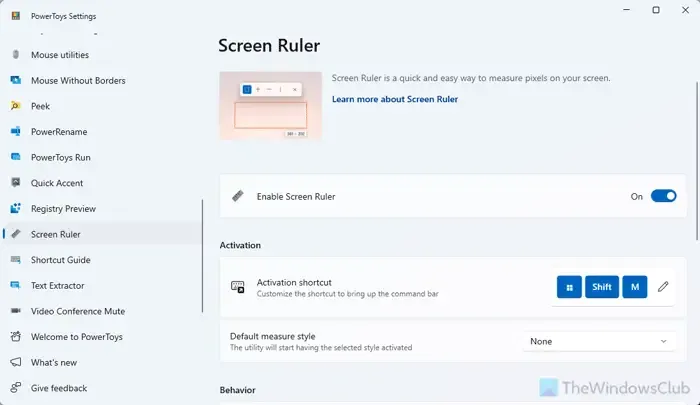
PowerToys には、スクリーン ルーラーというオプションが付属しています。名前の通り、このオプションは要求に応じてルーラーを表示します。PowerToys を使用して画面にルーラーを表示するには、次の手順に従います。
- コンピューターで PowerToys アプリを開きます。
- スクリーンルーラーオプションを見つけます。
- [スクリーン ルーラーを有効にする] ボタンを切り替えてオンにします。
- ルーラーを表示するには、Win+Shift+M を押します。
デフォルトの測定スタイルを変更する場合は、対応するドロップダウン メニューを展開し、ニーズに合ったスタイルを選択します。
2] Officeアプリに組み込まれているルーラーを使用する
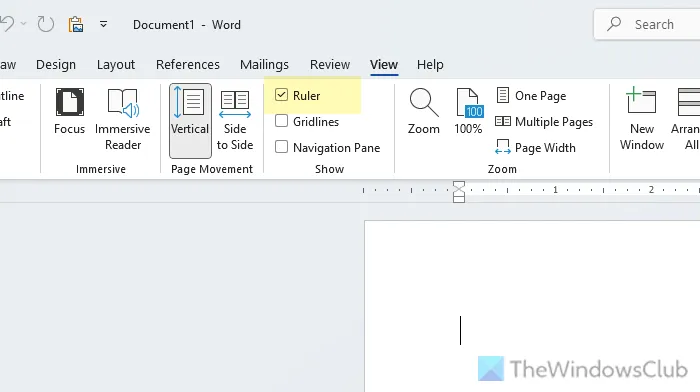
Word、Excel、PowerPoint などのほとんどの Microsoft 365 または Office アプリケーションには、いつでも表示または非表示にできる組み込みのルーラーが付属しています。
Word、Excel、PowerPoint の組み込みルーラーを有効にするには、[表示]タブに移動し、[ルーラー]チェックボックスをオンにします。
ただし、もう必要ない場合は、同じパスに移動してチェックボックスのチェックを外すことができます。
- Publisher でルーラー バーを表示または非表示にする方法と使用する方法
- PowerPoint で垂直ルーラーを表示または非表示にする方法
3] サードパーティのアプリを使用する
コンピューターの画面に定規を表示するサードパーティ製アプリは数多くあります。いくつかテストした結果、気に入ったアプリのリストを以下に示します。
- Measura X:これは、画面上に定規を表示する非常に基本的なアプリです。これを使用すると、ウィンドウやその他のものを測定できます。ただし、全画面ウィンドウの場合、このアプリは使用できません。microsoft.com からダウンロードしてください。
- OnScreenRuler: 2 つの単位 (片側 1 単位) を持つシンプルな定規を表示し、インチと CM/s で何でも測定できます。非常に正確で、十分に機能します。microsoft.com からダウンロードしてください。
- シンプル スクリーン ルーラー:これはまた別のアプリですが、他のアプリよりも多くのデータを表示します。ルーラー画像を設定すると、このアプリを開かずに画面から何でも測定できます。正しいデータを取得するには、スケールを 100% に設定する必要があります。microsoft.com からダウンロードしてください。
4] ブラウザの拡張機能を使用する
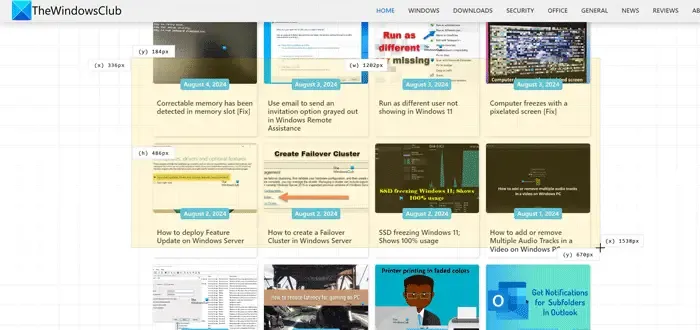
Google Chrome、Microsoft Edge、Mozilla Firefox には、画面に定規を表示して測定できるブラウザ拡張機能がいくつかあります。以下は、私たちがテストして気に入った拡張機能の一部です。
ページルーラー
Page Ruler は、Google Chrome、Microsoft Edge、Firefox と互換性のある、シンプルながら便利なブラウザ拡張機能です。この拡張機能を使用すると、画面にルーラーを表示し、マウスを使用して画像、フレーム、その他のものを測定できます。この拡張機能を使用するには、まず Web ページをインストールして開く必要があります。次に、拡張機能をクリックし、マウスを使用して領域を選択します。chromewebstore.google.com からダウンロードしてください。
より良い統治者
Better Ruler は、領域を選択すると測定値を表示する便利な Chrome 拡張機能です。この拡張機能を使用するには、インストールして、インストール後にアイコンをクリックします。次に、必要に応じて領域を選択して測定値を見つけます。chromewebstore.google.com からダウンロードしてください。
ページグリッドルーラー
Page Grid Ruler は Mozilla Firefox と互換性があります。グリッド線と測定値を表示します。マウスを使用して領域を選択し、その長さと幅を測定することもできます。addons.mozilla.org からダウンロードしてください。
このガイドがお役に立てば幸いです。
スクリーンルーラーを入手するにはどうすればよいですか?
スクリーンルーラーを入手するには、どこで入手するかを決める必要があります。たとえば、コンピューターの画面にスクリーンルーラーを表示したい場合は、PowerToys を使用するだけで済みます。一方、Word、PowerPoint などの Office アプリでルーラーを表示したい場合は、組み込みオプションを使用できます。また、ブラウザー拡張機能もいくつかあります。
ルーラーを表示するためのキーボードショートカットは何ですか?
PowerToys を使用する場合、ルーラーを表示するためのキーボード ショートカットは Win+Shift+M です。ただし、必要に応じて他のショートカットに変更できます。Word、PowerPoint などの Office アプリには、ルーラーを表示するためのキーボード ショートカットはありません。ただし、ほとんどのアプリには Ctrl+R というキーボード ショートカットが付属しています。



コメントを残す